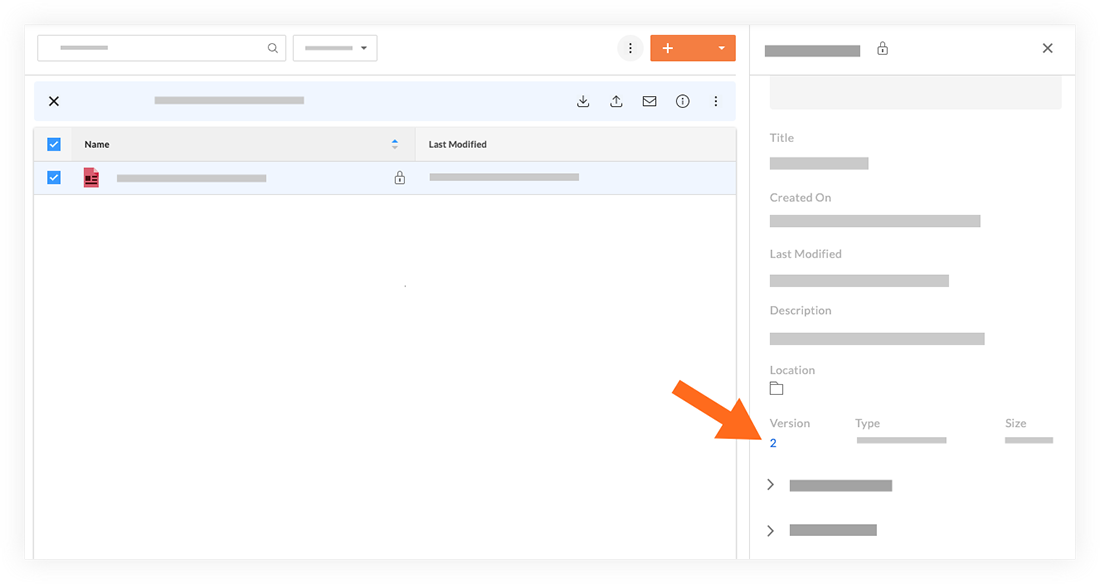Télécharger des fichiers et des dossiers à partir de l'outil Documents au niveau entreprise
Objectif
Télécharger des fichiers ou des dossiers à partir de l'outil Documents.
Contexte
Il existe plusieurs façons de télécharger des fichiers et le contenu des dossier à partir de l'outil Documents. Vous verrez également comment télécharger les versions précédentes d'un fichier à partir du registre de versions du fichier.
Éléments à prendre en compte
- Autorisations utilisateur requises :
- Autorisations de niveau « Lecture seule » ou supérieure dans l'outil Documents au niveau entreprise.
Remarque : si vous disposez d'autorisations de niveau « Admin », vous pouvez également afficher le registre des téléchargements d'un fichier ou d'un dossier. Vous disposez ainsi d'une liste des utilisateurs qui ont téléchargé le fichier à partir de l'outil Documents.
- Autorisations de niveau « Lecture seule » ou supérieure dans l'outil Documents au niveau entreprise.
- Informations supplémentaires :
- Vous pouvez télécharger jusqu'à 5 000 fichiers à la fois.
- En plus de télécharger des fichiers ou des dossiers à l'aide des étapes ci-dessous, vous pouvez également Exporter des documents au format PDF ou CSV, Envoyer des fichiers et des dossiers par courriel, Télécharger des fichiers depuis le lecteur Procore, et Télécharger des dossiers depuis le lecteur Procore.